Guide ultime pour transférer de Xiaomi vers Samsung S10
Après avoir fait un bon usage de votre appareil Xiaomi, vous décidez de l’abandonner. Et maintenant, vous allez passer de Xiaomi à Samsung S10/S20. Bien! La décision est vraiment appréciable.
Alors que vous êtes impatient de mettre la main sur le dernier Samsung S10/S20, vous devez également vous demander comment transférer des données de Xiaomi vers Samsung S10/S20, n’est-ce pas ? Bien! Plus de soucis maintenant puisque nous avons pris en compte toutes vos préoccupations.
Nous vous avons apporté un tutoriel complet sur ce qu’il faut faire pour transférer des données lors du passage de Xiaomi à Samsung S10/S20. Alors, préparez-vous et commencez à lire cet article. Nous pouvons vous assurer que vous aurez une grande connaissance sur le sujet.
- Partie 1 : Transfert de Xiaomi vers Samsung S10/S20 en quelques clics (le plus simple)
- Partie 2 : Transfert de Xiaomi vers Samsung S10/S20 en utilisant MIUI FTP (complexe)
- Partie 3 : Transfert de Xiaomi vers Samsung S10/S20 avec Samsung Smart Switch (médiocre)
- Partie 4 : Transfert de Xiaomi vers Samsung S10/S20 avec CloneIt (sans fil mais instable)
Partie 1 : Transfert de Xiaomi vers Samsung S10/S20 en quelques clics (le plus simple)
Lorsque vous passez de Xiaomi à Samsung S10/S20, DrFoneTool – Transfert de téléphone vous aidera sûrement dans un transfert sans problème et le plus rapide. Il est conçu de manière à fournir un processus de transfert simple et en un clic. On peut faire confiance à cet outil pour sa compatibilité et son taux de réussite. Il a été apprécié par des millions d’utilisateurs et est le principal logiciel de transfert de données.

DrFoneTool – Transfert de téléphone
Processus de clic pour passer de Xiaomi à Samsung S10/S20
- Il peut déplacer divers types de données entre les appareils, tels que les contacts, les messages, les photos, etc.
- Entièrement compatible avec iOS 13 et Android 9, et tous les appareils Android et iOS
- Peut transférer d’Android vers iOS et vice-versa et entre les mêmes systèmes d’exploitation
- Complètement sûr et fiable à utiliser
- Aucun écrasement de fichiers et aucune perte de données n’est garantie
Comment transférer des données de Xiaomi vers Samsung S10/S20 en quelques clics
Étape 1 : Lancez DrFoneTool sur PC
Pour lancer le transfert de Xiaomi vers Samsung S10/S20, téléchargez DrFoneTool en cliquant sur ‘Démarrer le téléchargement’ ci-dessus. Une fois le téléchargement terminé, installez-le sur votre ordinateur. Ouvrez-le ensuite et cliquez sur l’onglet ‘Changer’.

Étape 2 : Connectez les deux appareils
Obtenez votre modèle Xiaomi et Samsung S10/S20 et connectez-les à l’ordinateur à l’aide des cordons USB respectifs. Vous pouvez remarquer le périphérique source et de destination sur l’écran. S’il y a une erreur, cliquez simplement sur le bouton ‘Retourner’ pour inverser les téléphones source et cible.

Étape 3 : Choisissez les types de données
Les types de données répertoriés seront visibles sur l’écran de l’ordinateur. Cochez simplement les éléments que vous souhaitez transférer. Cliquez ensuite sur ‘Démarrer le transfert’. Vous allez maintenant observer l’état du transfert sur votre écran.

Étape 4 : Transférer des données
Veuillez connecter les appareils pendant que le processus est en cours d’exécution. En quelques minutes, vos données seront transférées vers le Samsung S10/S20 et vous en serez informé.

Partie 2 : Transfert de Xiaomi vers Samsung S10/S20 en utilisant MIUI FTP (complexe)
Voici la 2ème méthode pour passer de Xiaomi à Samsung S10/S20. C’est un moyen gratuit et utilise MIUI à cette fin. Vous devrez rechercher FTP dans votre MIUI afin de déplacer des données vers votre ordinateur. Plus tard, vous devrez copier les données du PC vers votre Samsung S10/S20.
- Pour commencer, vous devez lancer le WLAN de votre appareil Xiaomi. Recherchez le Wi-Fi et connectez-le. Assurez-vous également que votre ordinateur et votre téléphone Xiaomi sont connectés à la même connexion Wi-Fi.
- Maintenant, allez dans ‘Outils’ et choisissez ‘Explorateur’.
- Tapez sur ‘Catégories’ suivi de ‘FTP’
- Ensuite, cliquez sur ‘Démarrer FTP’ et vous remarquerez un site FTP. Gardez à l’esprit l’adresse IP et le numéro de port du site.
- Par la suite, vous êtes censé créer un emplacement réseau sur votre PC. Pour cela, double-cliquez sur ‘Ce PC/Mon ordinateur’ et ouvrez-le. Maintenant, faites un clic droit dans un espace vide et cliquez sur ‘Ajouter un emplacement réseau’.
- Appuyez sur ‘Suivant’ et sélectionnez ‘Choisir un emplacement réseau personnalisé’.
- Cliquez à nouveau sur ‘Suivant’ et remplissez le champ ‘Adresse Internet ou réseau’.
- Allez à ‘Suivant’ une fois de plus et entrez maintenant dans la case qui dit ‘Tapez un nom pour cet emplacement réseau’.
- Cliquez sur ‘Suivant’ suivi de ‘Terminer’.
- Cela créera un emplacement réseau sur votre PC.
- Enfin, vous pouvez transférer vos données de Xiaomi vers votre Samsung S10/S20.
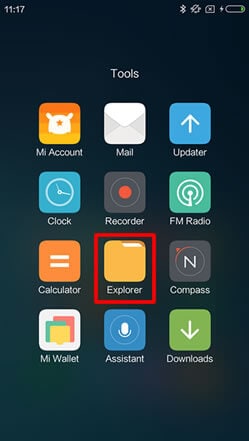
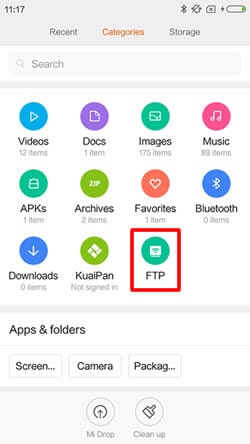
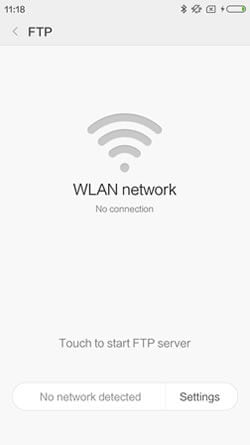
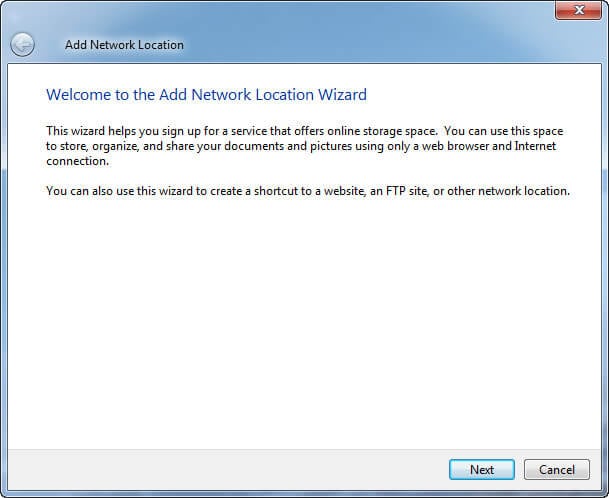
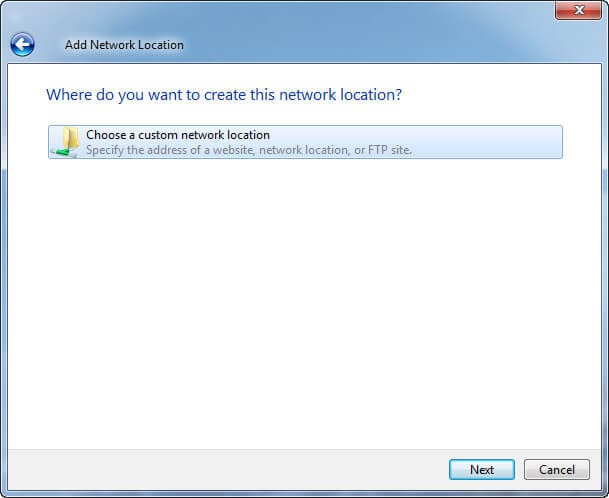
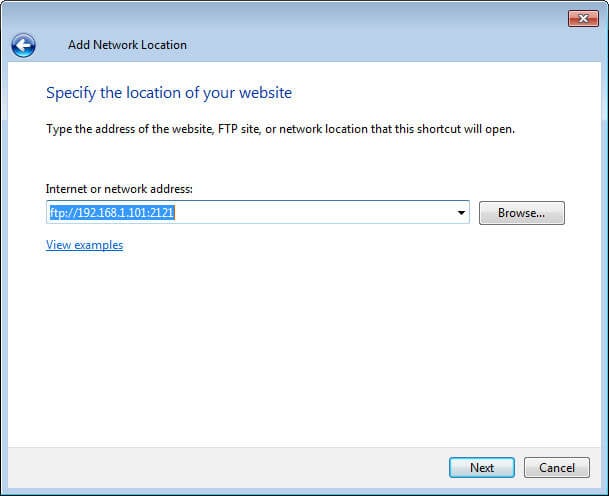

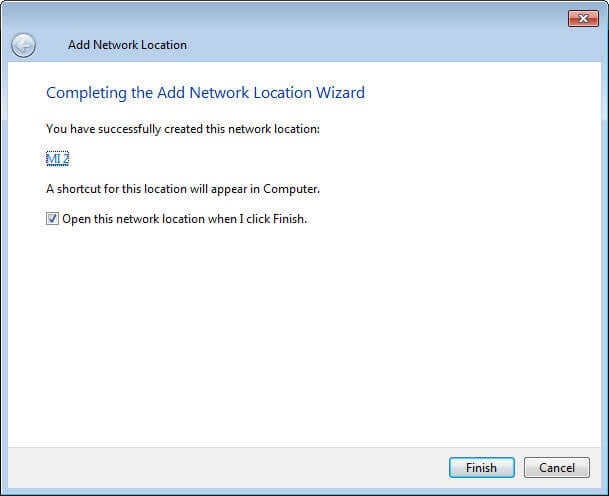
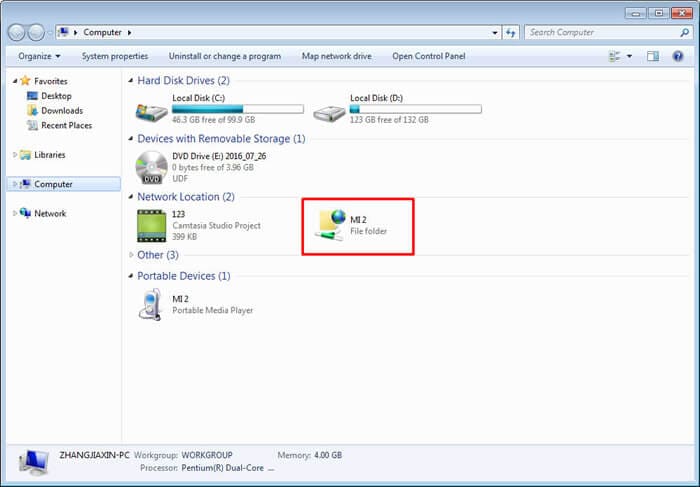
Partie 3 : Transfert de Xiaomi vers Samsung S10/S20 avec Samsung Smart Switch (médiocre)
Voici une autre façon de synchroniser les données de Xiaomi vers Samsung S10/S20. Chaque fois qu’il s’agit de passer à un appareil Samsung, vous pouvez vous aider de Samsung Smart Switch.
Il s’agit d’un outil de transfert officiel de Samsung permettant aux utilisateurs de déplacer des données de n’importe quel appareil vers un appareil Samsung. Cependant, l’exportation à partir d’un appareil Samsung n’est pas possible avec cette application. Des types de fichiers limités sont pris en charge dans cette application, ce qui est pire, beaucoup de gens se plaignent que la durée de transfert de données est très longue avec Samsung Smart Switch, et certains nouveaux modèles de Xiaomi ne sont pas compatibles.
Voici comment exécuter le transfert à partir des modèles Xiaomi Mix/Redmi/Note avec Smart Switch.
- Tout d’abord, visitez Google Play sur votre Xiaomi et Samsung S10/S20 et téléchargez Smart Switch sur les deux appareils.
- Installez-le sur les appareils maintenant. Lancez l’application maintenant et appuyez sur l’option ‘USB’.
- Ayez un connecteur USB avec vous et à l’aide de celui-ci, branchez vos appareils Xiaomi et Samsung.
- Sélectionnez le contenu que vous souhaitez transférer depuis votre Xiaomi Mi 5/4.
- Enfin, cliquez sur ‘Transférer’ et toutes vos données seront transférées sur votre Samsung S10/S20.
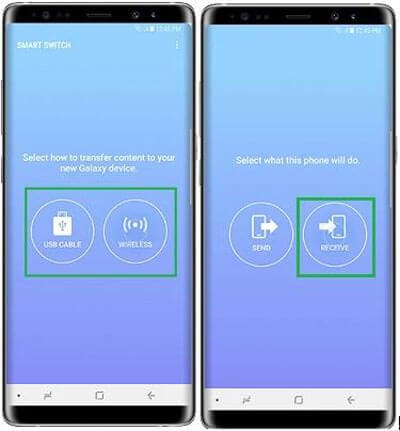

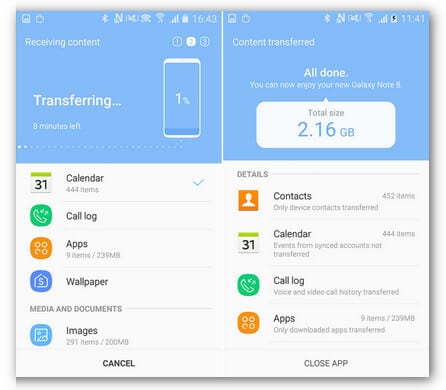
Partie 4 : Transfert de Xiaomi vers Samsung S10/S20 avec CloneIt (sans fil mais instable)
La dernière façon que nous allons vous présenter pour synchroniser les données de Xiaomi vers Samsung S10/S20 est CLONEit. Avec l’aide de cette application, vous pourrez transférer des données de Xiaomi vers Samsung S10/S20 sans fil. Donc, si vous recherchez une méthode sans fil et que vous ne souhaitez pas impliquer le PC dans le processus de transfert, cette méthode peut vous être utile. Le processus ne transférerait cependant pas vos jeux enregistrés et les paramètres de l’application.
Les étapes incluses dans le processus de transfert de Xiaomi vers Samsung S10/S20 sont les suivantes :
- Obtenez votre téléphone Xiaomi et téléchargez CLONEit dessus. Répétez la même chose avec votre Samsung S10/S20.
- Installez l’application sur les deux téléphones, déconnectez-vous de votre compte Google sur l’appareil Xiaomi. Lancez ensuite l’application sur les deux téléphones.
- Sur Xiaomi, appuyez sur ‘Expéditeur’ tandis que sur votre Samsung S10/S20, appuyez sur ‘Récepteur’.
- Le Samsung S10/S20 détectera l’appareil Xiaomi source et vous invitera à appuyer sur l’icône. D’autre part, appuyez sur ‘OK’ sur votre Xiaomi.
- Il est temps de choisir les éléments à déplacer. Pour cela, appuyez simplement sur l’option ‘Cliquez ici pour choisir les détails’, puis sélectionnez les données.
- Après avoir terminé les sélections, cliquez sur ‘Démarrer’ et la progression du transfert s’affichera à l’écran.
- Lorsque vous voyez que le transfert est terminé, cliquez sur ‘Terminer’.
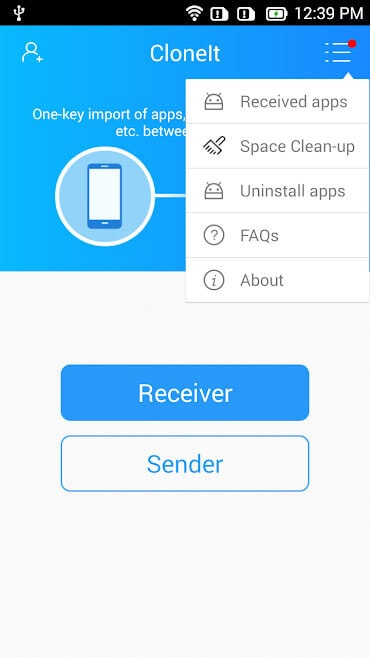
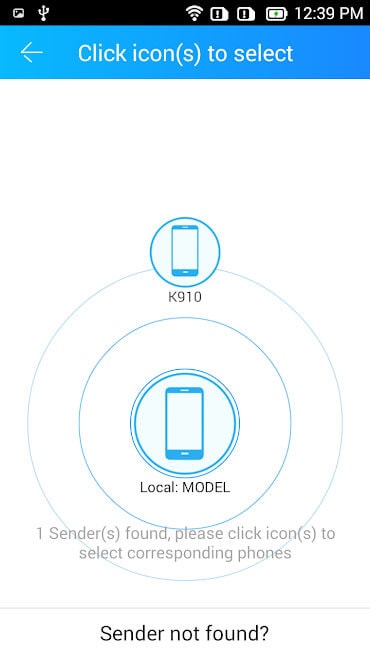
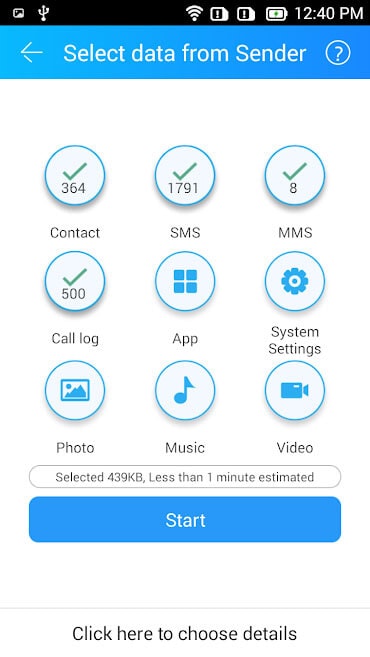
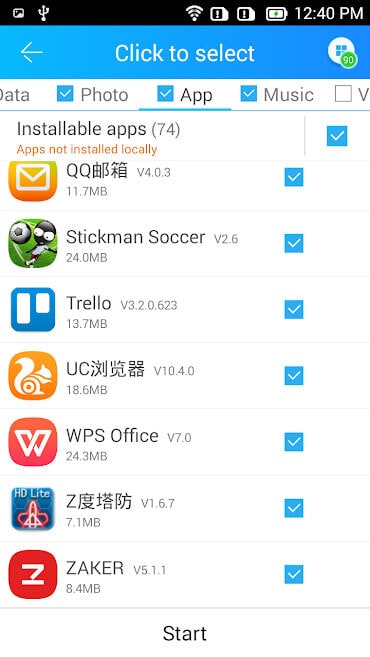
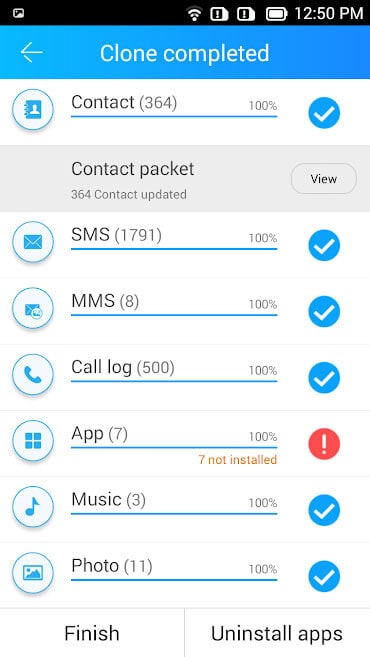
Derniers articles

